Organiziranje mape ulazne pošte u programu Outlook na webu
Primjenjuje se na
Organiziranje ulazne pošte od presudne je važnosti da biste produktivniji. Prebacivanje sa servisa Gmail na Outlook u nekoliko je razlika u terminologiji i funkcijama između te dvije aplikacije:
-
Outlook za organiziranje poruka koristi mape, dok Gmail koristi oznake.
-
Outlook koristi pravila za sortiranje poruka e-pošte u mape i kategorije čim se isporučuju. Gmail koristi filtre. Outlook sadrži i filtre, ali u programu Outlook to je način sortiranja ulazne pošte ili mape.
-
Označavanje poruke e-pošte u programu Outlook mnogo je slično kao ugnjeđivanje poruke e-pošte na servisu Gmail.
Organiziranje e-pošte pomoću mapa
Premještanje poruke e-pošte u mapu:
-
Odaberite poruku.
-
Odaberite Premjesti.
-
Odaberite mapu.
Možete i povući i ispustiti poruku e-pošte u mapu.
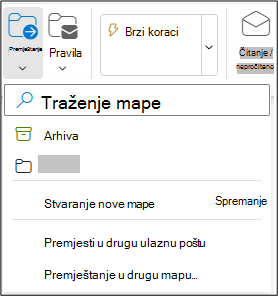
Stvaranje pravila za automatsko filtriranje e-pošte
Pravila možete učiniti složenima ili jednostavnima. Evo kako brzo možete poslati sve poruke jednog pošiljatelja u određenu mapu:
-
Desnom tipkom miša kliknite poruku, a zatim odaberite > stvori pravilo.
-
Odaberite mapu u koju želite premjestiti poruke pošiljatelja.
Napomena: Odaberite Dodatne mogućnosti da biste prilagodili pravilo.
-
Odaberite U redu.
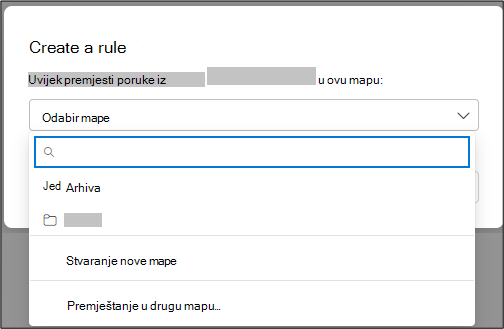
Označavanje e-pošte zastavicom za daljnji rad
-
Desnom tipkom miša kliknite poruku e-pošte i odaberite Označi zastavicom.
Ili zadržite pokazivač iznad poruke i odaberite Označi zastavicom
-
Odaberite Filtriraj > označeno zastavicom da biste vidjeli sve poruke označene zastavicom.
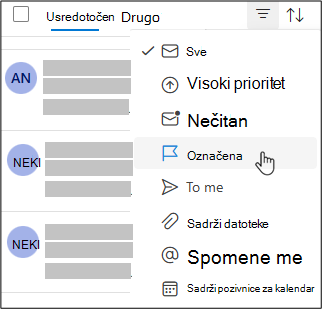
Arhivska e-pošta
Koristite Arhiva kada želite zadržati čistu ulaznu poštu, ali ne želite izbrisati određene poruke e-pošte. Za razliku od izbrisanih poruka, arhivirane se poruke mogu pretraživati.
-
Odaberite jednu ili više poruka.
-
Odaberite Arhiviraj.
Napomena: Značajke i informacije u ovom vodiču odnose se na Outlook na webu kao što je dostupno putem Microsoft 365.











